Praca z notesami Jupyter Notebook w obszarze roboczym usługi Azure Quantum
Dowiedz się, jak uruchamiać Q# kod w języku Python w notesie Jupyter Notebook w obszarze roboczym usługi Azure Quantum. Notes Jupyter To dokument zawierający zarówno tekst sformatowany, jak i kod, który można uruchomić w przeglądarce.
Wymagania wstępne
Do korzystania z notesów Jupyter Notebook w obszarze roboczym usługi Azure Quantum potrzebne są następujące wymagania wstępne.
- Konto platformy Azure z aktywną subskrypcją. Jeśli nie masz konta platformy Azure, zarejestruj się bezpłatnie i zarejestruj się w celu korzystania z subskrypcji z płatnością zgodnie z rzeczywistym użyciem.
- Obszar roboczy usługi Azure Quantum. Zobacz Tworzenie obszaru roboczego usługi Azure Quantum.
Pobieranie przykładowego notesu
Aby rozpocząć, możesz użyć przykładowego notesu z galerii przykładowej.
Wybierz obszar roboczy usługi Azure Quantum w witrynie Azure Portal.
Wybierz pozycję Notesy.
Wybierz pozycję Przykładowa galeria.
Wybierz przykład, którego chcesz użyć, a następnie wybierz pozycję Kopiuj do moich notesów.
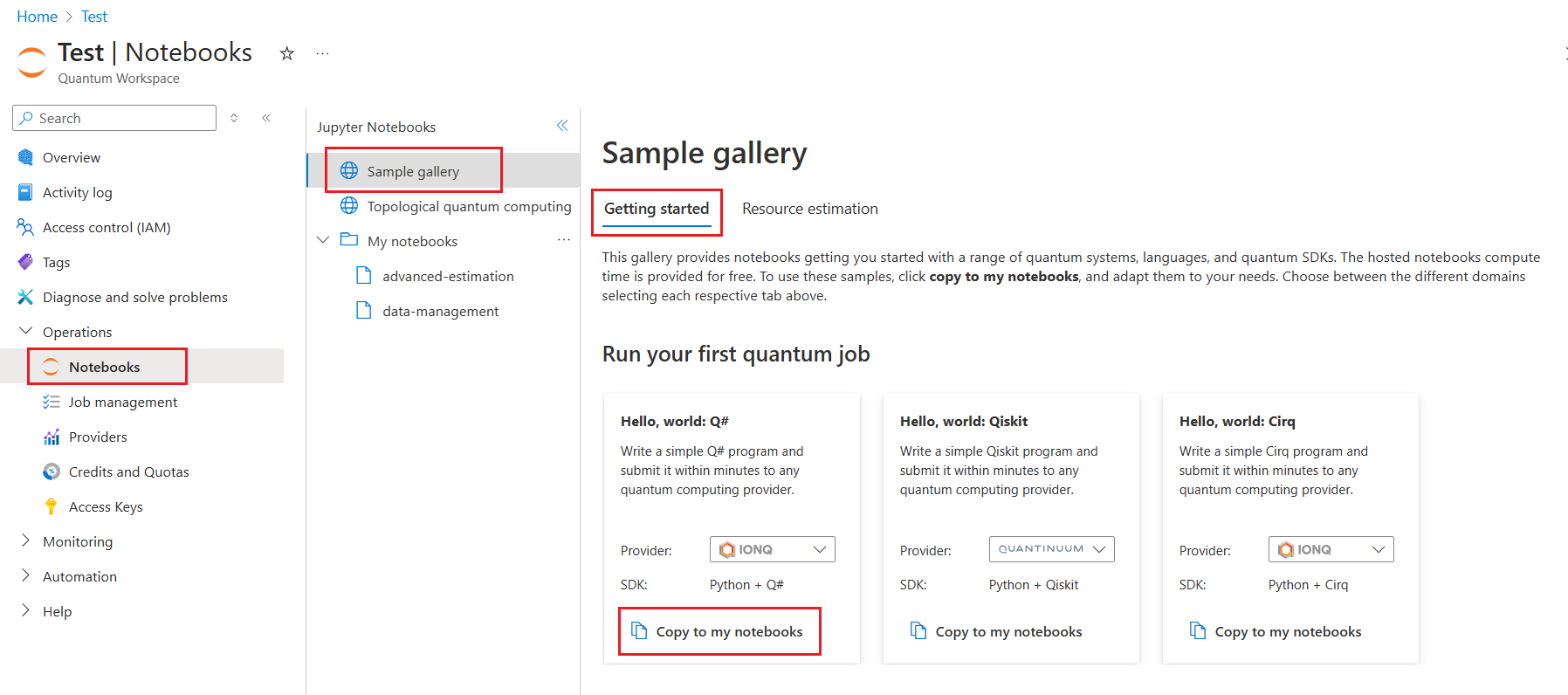
Przykładowy notes można znaleźć w obszarze Moje notesy i można teraz uruchomić notes.
Uruchamianie notesu
Aby uruchomić Q# lub kod języka Python w notesie Jupyter Notebook, wykonaj następujące kroki.
Wybierz obszar roboczy usługi Azure Quantum w witrynie Azure Portal.
Wybierz pozycję Notesy.
Wybierz notes w obszarze Moje notesy.
Wybierz komórkę, którą chcesz uruchomić, i wybierz ikonę przebiegu, aby uruchomić kod w komórce, lub wybierz pozycję Uruchom wszystko , aby uruchomić wszystkie komórki w notesie.
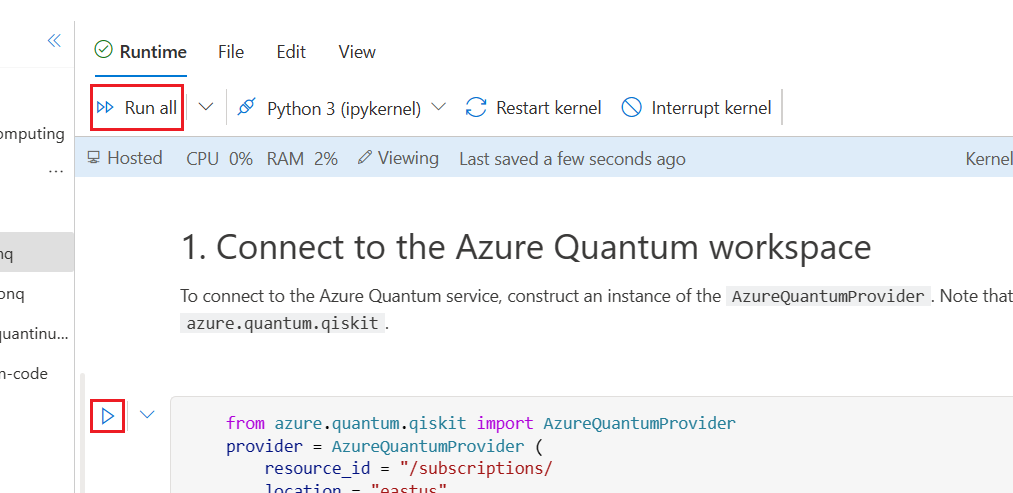
Tworzenie nowego notesu
Wykonaj następujące kroki, aby utworzyć nowy notes Jupyter Notebook przy użyciu języka Q# Python.
Uwaga
Notesy Jupyter Notebook domyślnie nie wyświetlają wyników programu, dlatego należy użyć instrukcji Message . Aby uzyskać więcej informacji, zobacz Struktura Q# programu.
Wybierz obszar roboczy usługi Azure Quantum w witrynie Azure Portal.
Wybierz pozycję Notesy.
Wybierz pozycję Moje notesy i wybierz pozycję Dodaj nowy
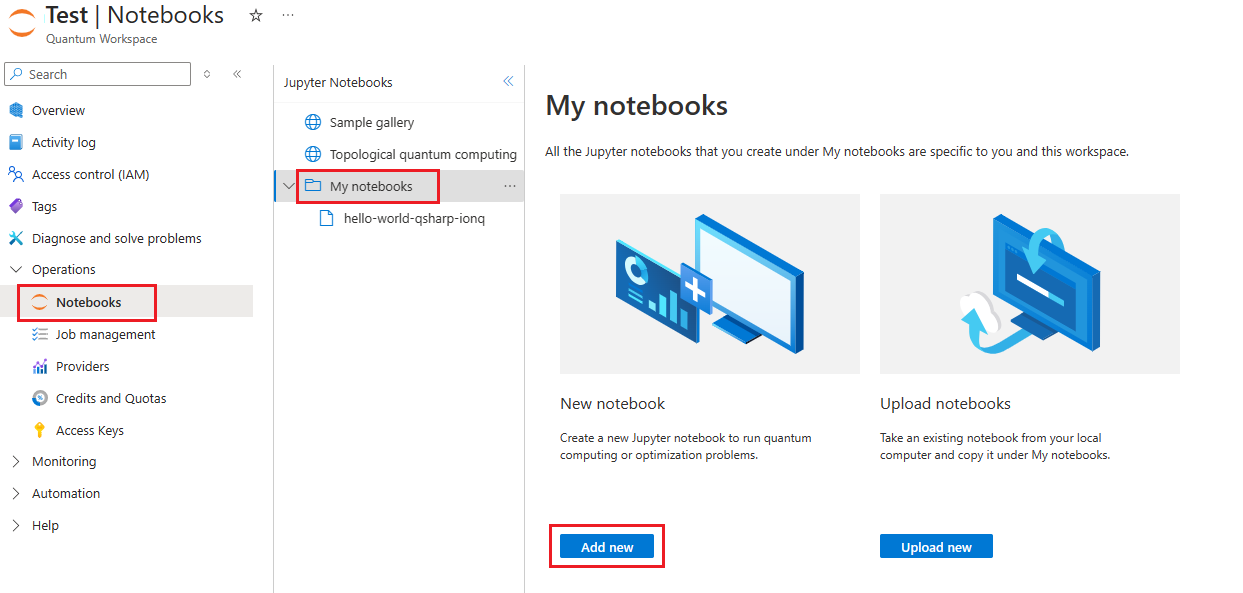
Wpisz nazwę pliku i wybierz pozycję Utwórz plik.
Pierwsza komórka notesu jest wypełniana automatycznie parametry połączenia do obszaru roboczego usługi Azure Quantum.
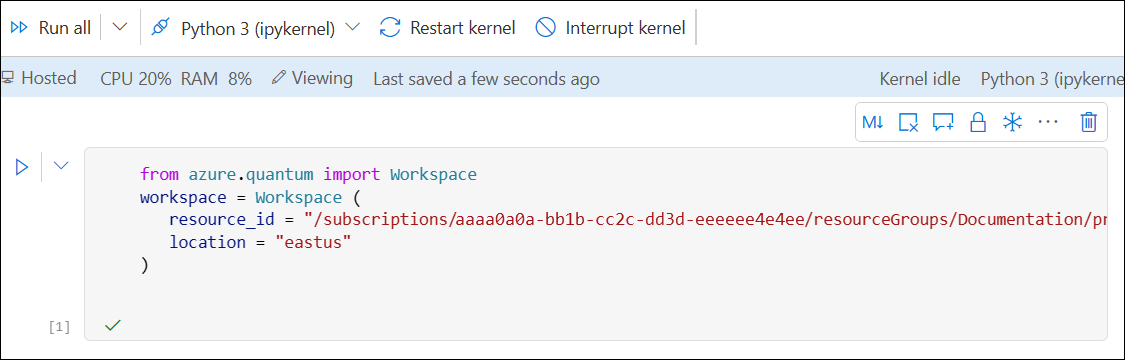
Wybierz pozycję + Kod lub + Markdown , aby dodać kod lub komórkę tekstową markdown.
Napiwek
Notes jest zapisywany automatycznie co 30 sekund. Możesz również ręcznie zapisać, naciskając CTRL + S.
Przekazywanie notesów
Możesz przekazać jeden lub więcej istniejących notesów Jupyter Notebook do obszaru roboczego usługi Azure Quantum.
Uwaga
Należy przekazywać i uruchamiać tylko notesy Jupyter Notebook z zaufanych źródeł i instalować tylko pakiety z zaufanych źródeł. Notesy w usłudze Azure Quantum chronią Cię przez piaskownicę danych wyjściowych, natomiast notesy Jupyter Notebooks są tworzone na potrzeby dowolnego wykonywania kodu, dlatego istnieją nieodłączne zagrożenia związane z przekazywaniem lub uruchamianiem notesów ze źródła niezaufanego.
Wybierz obszar roboczy usługi Azure Quantum w witrynie Azure Portal.
Wybierz pozycję Notesy.
Wybierz pozycję Moje notesy.
Wybierz pozycję Przekaż nowy.
Przeciągnij i upuść pliki notesu lub wybierz pozycję Przeglądaj w obszarze Pliki i wybierz pliki notesu, które chcesz przekazać.
Jeśli chcesz zastąpić już istniejące pliki, wybierz pozycję Zastąp, jeśli już istnieje.
Wybierz pozycję Przekaż pliki.
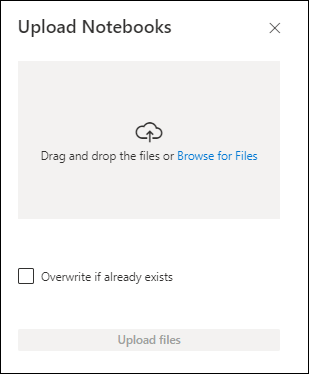
Po przekazaniu notesów można je znaleźć w obszarze Moje notesy.
Uwaga
Jeśli przekazujesz notes zapisany w innym obszarze roboczym usługi Azure Quantum, może być konieczne zaktualizowanie informacji o połączeniu, takich jak subskrypcja, grupa zasobów, nazwa obszaru roboczego, lokalizacja lub identyfikator zasobu, przed uruchomieniem notesu.
Zarządzanie notesami
Możesz zmienić nazwę, usunąć, zduplikować i pobrać istniejące notesy.
Wybierz obszar roboczy usługi Azure Quantum w witrynie Azure Portal.
Wybierz pozycję Notesy.
Wybierz notes w obszarze Moje notesy
Kliknij okienko kontekstu, czyli trzy kropki po prawej stronie nazwy notesu.
Wybierz pozycję Zmień nazwę notesu, Usuń notes, Zduplikowany notes lub Pobierz notes.
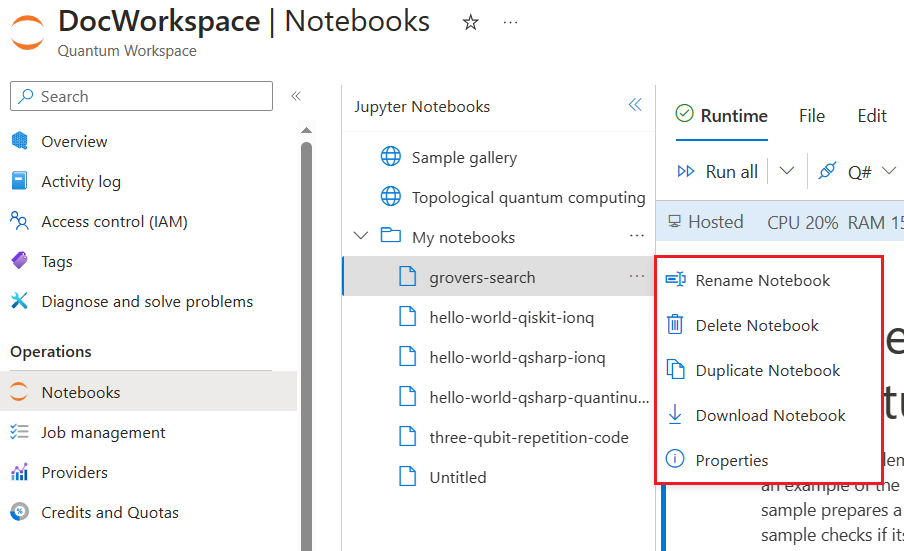
Izolacja
Notesy Jupyter w obszarze roboczym usługi Azure Quantum są odizolowane od notesów innych użytkowników.
- Wystąpienie notesu Jupyter Notebook jest hostowane przez usługę Azure Quantum z izolacją na poziomie funkcji hypervisor od wystąpień innych użytkowników.
- Notesy są przechowywane na połączonym koncie magazynu w ramach subskrypcji.
- Wystąpienie notesu Jupyter Notebook jest ograniczone do kombinacji ciebie i określonego obszaru roboczego. Jeśli odwiedzasz inny obszar roboczy, otrzymasz inne wystąpienie notesu Jupyter Notebook. Jeśli inny użytkownik odwiedza ten sam obszar roboczy, otrzyma inne wystąpienie notesu Jupyter Notebook niż Ty.
- Notesy są ograniczone do Ciebie i określonego obszaru roboczego. Jeśli odwiedzasz inny obszar roboczy, te same notesy nie będą wyświetlane w obszarze Moje notesy. Jeśli inny użytkownik odwiedzi ten obszar roboczy, nie będzie widzieć Twoich notesów.
Przechowywanie notesów
Notesy Jupyter Notebook są przechowywane na koncie usługi Azure Storage połączonym z obszarem roboczym usługi Azure Quantum.
Uwaga
Po utworzeniu obszaru roboczego usługi Azure Quantum udostępnianie zasobów między źródłami (CORS) jest włączone na połączonym koncie usługi Azure Storage. Jest to wymagane do korzystania z notesów Jupyter Notebook w portalu. Jeśli nie planujesz używania notesów Jupyter Notebook w portalu i nie chcesz włączać mechanizmu CORS dla konta usługi Azure Storage, możesz bezpośrednio edytować konto magazynu, aby usunąć regułę MECHANIZMU CORS. We właściwościach konta magazynu w obszarze Ustawienia wybierz pozycję Udostępnianie zasobów (CORS) i usuń regułę w obszarze Usługa plików. Należy pamiętać, że jeśli ponownie otworzysz blok Notesy w obszarze roboczym, reguła zostanie automatycznie utworzona ponownie.
Ograniczenia
Poniżej przedstawiono ograniczenia dotyczące notesów Jupyter Notebook w obszarze roboczym usługi Azure Quantum.
- Ponieważ jest bezpłatne, wystąpienie notesu Jupyter Będzie działać maksymalnie 12 godzin (po tym czasie wystąpienie zostanie usunięte lub utworzone ponownie i będzie konieczne ponowne zainstalowanie wszystkich pakietów niestandardowych).
- Usługa Azure Quantum może wymagać usunięcia wystąpienia notesu Jupyter Notebook w celu zastosowania poprawek zabezpieczeń lub wprowadzenia zmian awaryjnych. Jeśli to możliwe, przepływ pracy nie zostanie przerwany.
- Wystąpienia notesów mają wstępnie przydzielone 2 procesory wirtualne i 4 GB pamięci.
- Bezczynne jądra są przerywane po 30 minutach. Po tym czasie należy ponownie uruchomić komórki.
- Lokalizacja konta magazynu i obszaru roboczego wpłynie na wydajność notesów Jupyter Notebook w obszarze roboczym usługi Azure Quantum. Jeśli to możliwe, spróbuj utworzyć konto magazynu i obszar roboczy w regionie w pobliżu miejsca, w którym będziesz używać notesów.
- Nie można jednocześnie otwierać więcej niż 10 notesów w jednym regionie na subskrypcję. Aby jednocześnie otworzyć ponad 10 notesów, należy wdrożyć obszary robocze w wielu regionach.
- Jeden użytkownik może otwierać nie więcej niż pięć notesów jednocześnie w jednym regionie na subskrypcję.